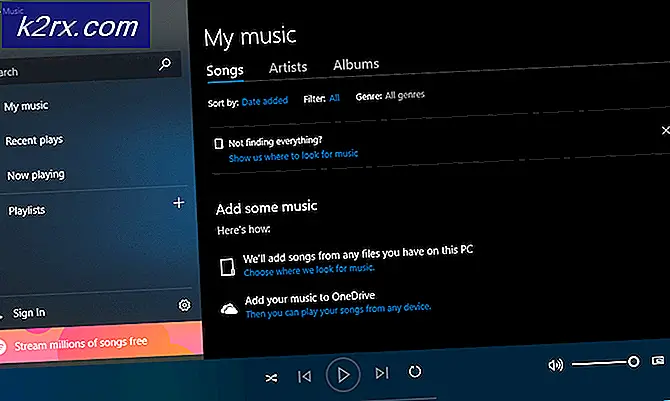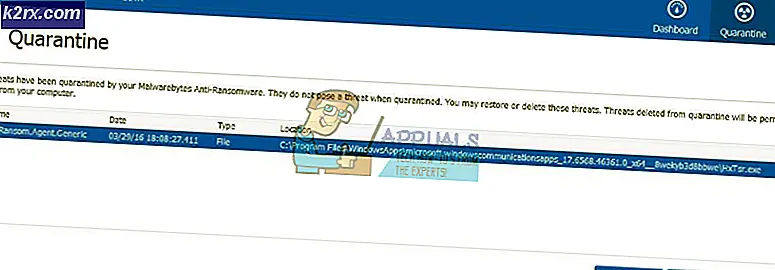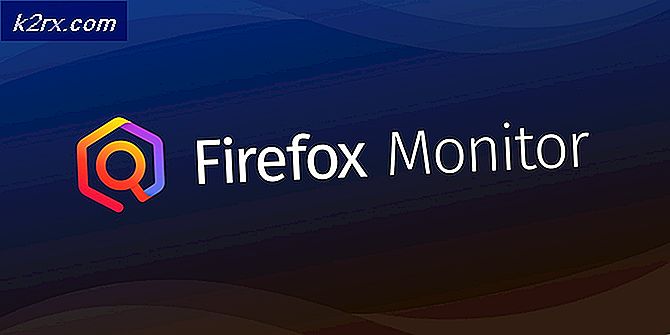Cara Memindahkan folder Perpustakaan di atas PC ini pada Windows 10
Jika Anda terbiasa menggunakan panel kanan File Explorer untuk berkeliling dengan lebih cepat, Anda mungkin telah memperhatikan bahwa dengan peluncuran Windows 10, folder Libraries telah dipindahkan di bawah folder PC (Komputer) ini . Sampai sekarang (pada Windows 8), folder Libraries berada di atas folder PC (Komputer) ini
Ini mungkin tidak tampak seperti masalah besar, tetapi jika Anda ingin menyederhanakan pekerjaan Anda sebanyak mungkin, perubahan kecil seperti ini mungkin akan mempengaruhi alur kerja Anda. Untungnya, Anda dapat memindahkan folder Libraries di atas PC ini dan mereplikasi perilaku lama yang ada di Windows 8 dan Windows 8.1 .
Memindahkan folder Libraries di atas PC ini di Windows 10
Memindahkan folder Libraries di atas PC ini untuk mereplikasi urutan Windows 8 yang lama akan mengharuskan Anda melakukan tweak registry minor. Jangan khawatir karena langkahnya cukup sederhana dan kami akan memandu Anda melalui semuanya.
Catatan: Perlu diingat bahwa agar ini berfungsi, Anda harus menggunakan akun administrator.
Berikut panduan singkat tentang cara mengubah posisi folder Perpustakaan di menu sisi kanan File Explorer :
TIP PRO: Jika masalahnya ada pada komputer Anda atau laptop / notebook, Anda harus mencoba menggunakan Perangkat Lunak Reimage Plus yang dapat memindai repositori dan mengganti file yang rusak dan hilang. Ini berfungsi dalam banyak kasus, di mana masalah ini berasal karena sistem yang rusak. Anda dapat mengunduh Reimage Plus dengan Mengklik di Sini- Tekan tombol Windows + R untuk membuka jendela Jalankan. Kemudian, ketik regedit dan tekan Enter untuk membuka Registry Editor .
- Dengan menggunakan panel kiri Registry Editor, arahkan ke HKEY_CLASSES_ROOT \ CLSID \ {031E4825-7B94-4dc3-B131-E946B44C8DD5}
- Pindah ke panel sebelah kanan dan klik dua kali pada SortOrderIndex. Kemudian, atur Basis ke Desimal dan ubah nilai data dari 84 menjadi 50 (atau bahkan nilai yang lebih rendah). Setelah Anda menekan OK untuk menyimpan perubahan Anda dapat menutup Registry Editor dengan aman.
- Sekarang untuk menguji apakah perubahan berhasil, tutup semua jendela File Explorer dan buka jendela baru lainnya. Anda harus memperhatikan bahwa folder Perpustakaan sekarang berdiri megah di atas PC Ini (seperti dulu).
TIP PRO: Jika masalahnya ada pada komputer Anda atau laptop / notebook, Anda harus mencoba menggunakan Perangkat Lunak Reimage Plus yang dapat memindai repositori dan mengganti file yang rusak dan hilang. Ini berfungsi dalam banyak kasus, di mana masalah ini berasal karena sistem yang rusak. Anda dapat mengunduh Reimage Plus dengan Mengklik di Sini